介绍
协作项目,跟踪源更改和维护一个干净的代码存储库是使用版本控制系统的一些重要原因。 版本控制现在被认为是软件开发中的一个重要工具。
Git是最流行的分布式版本控制系统。GitLab是可用于托管库和一个干净的网络界面中设置控制结构的git一个Git仓库管理服务器。 它建立在Ruby on Rails上。
DigitalOcean已经创建了一个GitLab应用程序映像,可以用于使用Omnibus安装程序在DigitalOceanDroplet上即时部署GitLab。 您可以在几分钟内启动并运行自己的存储库系统。
第一步 - 创建一个GitLab Droplet
在开始使用GitLab之前,您需要使用提供的图像启动DigitalOceanDroplet。
从控制面板中,单击从任何页面可见的“创建”按钮:
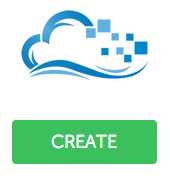
选择名称,Droplet大小和要使用的区域。
该GitLab文档建议最少2GB的RAM和2个CPU内核的最佳性能。 如果您的项目很小(总共少于100个用户),则1GB的RAM和1个CPU内核可能就足够了:
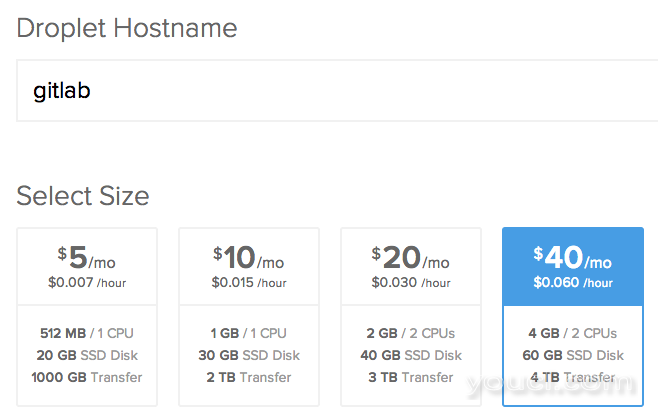
向下滚动页面。 在“选择图像”部分下,选择“应用程序”选项卡,然后单击“GitLab 6.9.1”图像。
添加任何SSH密钥,选择您要使用的任何设置,然后点击底部的“创建Droplet”:
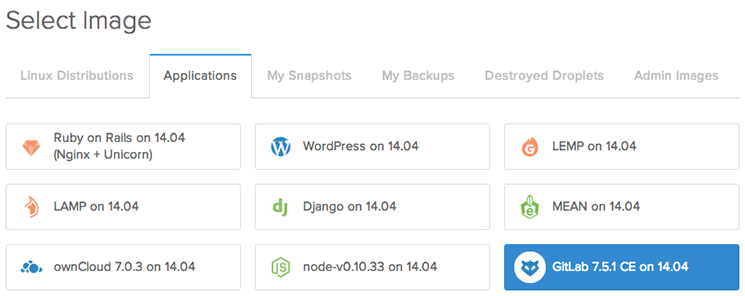
您的GitLabDroplet将被创建!
第二步 - 配置域名和电子邮件
我们仍然需要首先配置一些事情来利用我们的环境。
首先设置您要用于您的GitLab实例的任何域名。 要了解如何设置上DigitalOcean域名 ,请点击此处。
一旦您的域名配置正确,您需要调整实际VPS实例上的一些值。 以root身份通过SSH登录您的Droplet,并使用文本编辑器打开GitLab配置文件:
nano /etc/gitlab/gitlab.rb
取消注释并调整external_url参数来匹配您的域名。 您的网址应以斜杠结尾:
external_url "http://your_domain.com/"
如果您生成一个SSL证书为您的域,您可以配置GitLab在这个文件中使用它们,以及:
nginx['ssl_certificate'] = "/etc/gitlab/ssl/gitlab.example.crt" nginx['ssl_certificate_key'] = "/etc/gitlab/ssl/gitlab.example.com.key" nginx['redirect_http_to_https'] = true
当我们在此文件中时,我们可以调整GitLab将在自动电子邮件中的“发件人:”字段中使用的电子邮件设置以及为支持联系人发布的电子邮件设置:
gitlab_rails['gitlab_email_from'] = "gitlab@domain.com" gitlab_rails['gitlab_support_email'] = "your_email@domain.com"
GitLab一键应用程序配置为使用本地Stapling服务器发送电子邮件。 对于生产站点,您可能希望使用外部服务,如Mandrill或SendGrid。 如果是这样,你可以配置SMTP设置在这里。
保存并关闭文件后,我们只需要重新配置服务:
gitlab-ctl reconfigure
当您进行配置更改以使它们生效时,应该这样做。
第三步 - 登录您的GitLab
当您通过SSH或DigitalOcean Web控制台连接到GitLab实例时,您将看到包含随机生成的GitLab密码的当天消息(MOTD)。 它将如下所示:
------------------------------------------------------------------------------
Thank you for using DigitalOcean's GitLab Application.
Your GitLab instance can be accessed at http://xxx.xxx.xxx.xxx/
The default credentials for GitLab are:
Username: root
Password: e0wXRM4fLmb6
You can find more information on using this image at: http://do.co/gitlabapp
------------------------------------------------------------------------------
接下来,打开Web浏览器并导航到您的域名(或您的Droplet的IP地址,如果您没有设置域名)。 您现在可以使用上面找到的凭据登录。
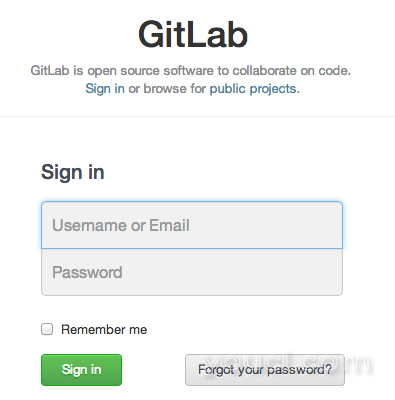
您现在已配置完整的GitLab服务器并可供您管理您的存储库:
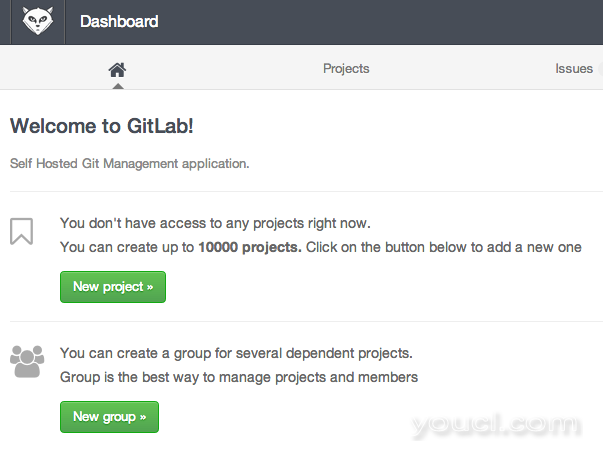
第四步 - 修改帐户信息
如果您使用的帐户更准确地反映了您的信息,这可能会更有帮助。 这将允许您接收电子邮件更新,并将显示您的信息给其他用户。
首先,点击右上角的“管理区域”图标:
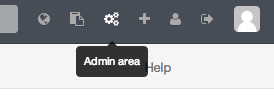
在下一页中,在底部中间列中查找“最新用户”列表。 这应该只包含一个用户,您登录的管理员帐户。 点击它:
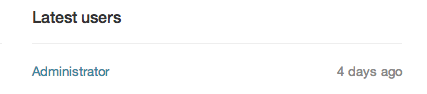
点击右上角的“编辑”按钮:
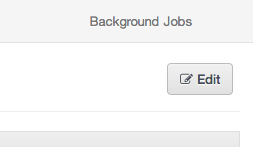
更改顶部的帐户信息。
“名称”字段将是您向其他用户显示的名称。 “用户名”可用于登录和作为存储库的所有者。 “电子邮件”是将发送警报的地方。
至少要更改电子邮件字段很重要:
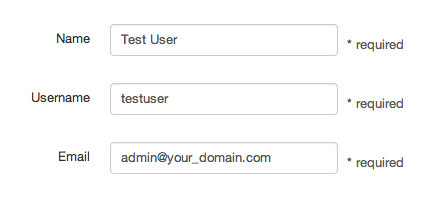
点击底部的“保存更改”。 您应该在收件箱中收到确认电子邮件。 这也将允许您收到密码重置电子邮件,如果你需要它。
更新到较新版本
GitLab一键应用程序配置为使用GitLab Apt存储库。 所以升级到最新版本就像运行一样简单:
sudo apt-get update
sudo apt-get upgrade
在升级到新版本之前,您可能希望备份现有安装。 为此,请运行:
sudo gitlab-rake gitlab:backup:create
生成的备份将位于: /var/opt/gitlab/backups
结论
你现在应该有一个服务器配置为处理你的团队的git项目。 您可以轻松地管理用户访问,配置公共和私有存储库,并概述您的项目的问题和提交。
GitLab有一个伟大的帮助系统可以从用户界面中访问。 在将来的文章中,我们将讨论如何管理存储库和用户,并有效地利用界面。
有关配置您GitLab总括安装的更多信息,请查看他们的官方文档。








